आउटलुक को आरएसएस फ़ीड रीडर के रूप में कैसे उपयोग करें
कई लोग क्या सोच सकते हैं, इसके बावजूद आरएसएस फ़ीड रीडर(RSS feed reader) अभी मरा नहीं है(not dead yet) । आज सोशल मीडिया प्लेटफॉर्म के सामने गोपनीयता संबंधी चिंताओं के साथ, बहुत से उपयोगकर्ता फेसबुक(Facebook) और ट्विटर(Twitter) पर भरोसा करने के बजाय आरएसएस फ़ीड(RSS feeds) पर लौट सकते हैं ।
(Set)Outlook को RSS फ़ीड रीडर के रूप में (RSS Feed Reader)सेट अप और उपयोग करें
अब, यदि उपयोगकर्ता सोशल मीडिया के चंगुल से बचना चाहते हैं, तो उनका लाभ उठाने के लिए RSS फ़ीड्स के कई विकल्प मौजूद हैं। (RSS)हालाँकि, क्या आप जानते हैं कि आपके विंडोज 10 कंप्यूटर पर पहले से ही बिना जाने भी RSS फ़ीड स्थापित होने की बहुत अधिक संभावना है ?
जी हां, हम बात कर रहे हैं माइक्रोसॉफ्ट आउटलुक(Microsoft Outlook) एप की। Office सदस्यता वाला कोई भी व्यक्ति Outlook को RSS फ़ीड के रूप में उपयोग कर सकता है, और क्या अनुमान लगा सकता है? इसे इस्तेमाल करना सुपर आसान है। स्टैंडअलोन पाठकों की तुलना में यह एक सीधी बात नहीं है, लेकिन डरो मत क्योंकि हम यह समझाने जा रहे हैं कि चीजों को कैसे आगे बढ़ाया जाए।
शुरू करने से पहले, कृपया अपना Microsoft आउटलुक(Microsoft Outlook) एप्लिकेशन खोलें। यदि यह आपका पहली बार है, तो आप आरंभ करने के लिए अपने ईमेल खाते जोड़ना चाह सकते हैं।
1] RSS सदस्यता(RSS Subscription) फ़ोल्डर बनाएँ(Create)
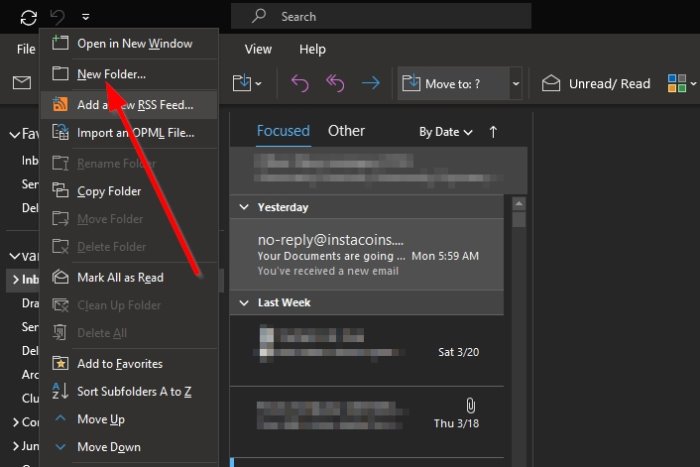
ठीक है, तो सबसे पहले आपको जो करने पर विचार करना चाहिए, वह है आउटलुक में (Outlook)आरएसएस फीड्स(RSS Feeds) या किसी अन्य नाम का एक फ़ोल्डर बनाना जिसे आप उपयोग करने में सहज महसूस करते हैं । कीबोर्ड पर एंटर(Enter) बटन पर क्लिक करके टास्क को पूरा करें।
2] आउटलुक में एक नया आरएसएस फ़ीड जोड़ें

एक नया फ़ोल्डर बनाने की प्रक्रिया से गुजरने के बाद, अब एक के बाद एक अपने RSS फ़ीड्स जोड़ने(add your RSS feeds) का समय आ गया है। नया फ़ोल्डर खोलकर ऐसा करें, फिर माउस पर राइट-क्लिक करें। (right-click)आपको एक नया आरएसएस फ़ीड(RSS Feed) जोड़ना चाहिए । कृपया उस विकल्प का चयन करें, फिर फ़ीड का (Please)URL पेस्ट करें और Enter दबाकर समाप्त करें या Add पर क्लिक करें ।
3] आइए देखें कि उन्नत(Advanced) अनुभाग के अंदर क्या है

जब आप Add(Add) बटन पर क्लिक करते हैं , तो दूसरा विकल्प दिखाई देना चाहिए। आप प्रक्रिया समाप्त करने के लिए हाँ(Yes) बटन को हिट करना चुन सकते हैं या आगे बढ़ने से पहले कुछ और परिवर्तन करने के लिए उन्नत का चयन कर सकते हैं।(Advanced)
उन्नत(Advanced) अनुभाग से , उपयोगकर्ता फ़ीड का नाम बदल सकते हैं और इसे एक फ़ोल्डर से दूसरे फ़ोल्डर में निकाल सकते हैं।
पढ़ें(Read) : आउटलुक आरएसएस फ़ीड अपडेट नहीं हो रहा है(Outlook RSS Feeds not updating) ।
4] ओपीएमएल से आरएसएस फ़ीड आयात करें

उन लोगों के लिए जो एक फ़ीड रीडर से दूसरे में स्विच करना चाहते हैं, हम सुझाव देते हैं कि आप अपनी फ़ीड सामग्री को OPML फ़ाइल के रूप में सहेज लें। वहां से, आउटलुक(Outlook) पर वापस लौटें और File > Open & Export चुनें । वहां से, Import/Export पर क्लिक करें , और छोटी विंडो से, एक ओपीएमएल फ़ाइल से आरएसएस फ़ीड आयात(Import RSS Feeds from an OPML file) करें चुनें ।
यह सब करने के बाद, अपने कंप्यूटर पर सहेजी गई OPML(OPML) फ़ाइल को ब्राउज़ करें और उसे Outlook में जोड़ें । थोड़ी देर में, आपके पिछले फ़ीड रीडर से सभी RSS फ़ीड्स अब (RSS)Microsoft Outlook में पहुंच योग्य होनी चाहिए ।
Related posts
Outlook में RSS फ़ीड सदस्यता के संग्रह को आयात या निर्यात कैसे करें
Windows 11/10 में Outlook में RSS फ़ीड्स कैसे जोड़ें?
मैक पर आउटलुक को डिफ़ॉल्ट ईमेल रीडर के रूप में कैसे सेट करें
आउटलुक आरएसएस फ़ीड विंडोज 11/10 पीसी पर अपडेट नहीं हो रहा है
विंडोज पीसी के लिए सर्वश्रेष्ठ मुफ्त आरएसएस रीडर सॉफ्टवेयर
आउटलुक में कस्टम डोमेन ईमेल आईडी कैसे बनाएं और सेटअप करें
जीमेल और आउटलुक ईमेल संदेशों में टेबल कैसे जोड़ें
हम मीटिंग त्रुटि शेड्यूल नहीं कर सके - Outlook में टीम त्रुटि
एंड्रॉइड मोबाइल पर संदेश आउटलुक त्रुटि लोड करने में त्रुटि
आरएसएस फ़ीड के माध्यम से विंडोज 10 वॉलपेपर को स्वचालित रूप से कैसे घुमाएं?
किसी भी वेबसाइट के लिए RSS फ़ीड URL कैसे खोजें
विंडोज 11/10 पर आउटलुक ईमेल में हाइपरलिंक नहीं खोल सकते
आउटलुक में ईमेल के लिए समाप्ति तिथि और समय कैसे सेट करें
आउटलुक सेंड / रिसीव एरर को ठीक करें 0x8004102A
Outlook.com ईमेल प्राप्त या भेज नहीं रहा है
नि:शुल्क NSF से PST कनवर्टर टूल का उपयोग करके NSF को PST में बदलें
वर्तमान मेल क्लाइंट मैसेजिंग अनुरोध को पूरा नहीं कर सकता - आउटलुक त्रुटि
आउटलुक में रिपोर्ट की गई त्रुटि 0x800CCC0F भेजना या प्राप्त करना
Windows 10 पर Outlook.exe स्थान कहाँ है?
बाद में भेजें बटन का उपयोग करके Outlook.com में ईमेल कैसे शेड्यूल करें
